サポート
スマートゴルフレッスン ドキュメント
はじめにご確認ください
-
センサーの取り付け方
取り付け手順
下記①~④の手順でセンサーを取り付けます。センサーの取り外しは逆の手順にて取り外しします。
-
 取り付け位置の確認
取り付け位置の確認 グリップのすぐ下の裏側に付けます。
グリップのすぐ下の裏側に付けます。 -
 シャフトをはさむ
シャフトをはさむ センサーの上下を確認しながらシャフトを挟み込みます。
センサーの上下を確認しながらシャフトを挟み込みます。 -
 向きを確認
向きを確認 リーディングエッジと同じ方向を向いているか確認します。
リーディングエッジと同じ方向を向いているか確認します。 -
 固定する
固定する レバーを倒してしっかりと固定します。
レバーを倒してしっかりと固定します。
取り付け位置と方向
リーディングエッジと同じ方向で、構えた時にセンサーはシャフトの下に隠れるように取り付けます。
センサーが適切に取り付けられたら、付属の位置決めシールを予めゴルフクラブのリーディングエッジに重なるように貼り付けておくと、2回目以降にセンサーが取り付けやすくなります。

アドレスした際にセンサー本体がシャフトの反対側に隠れる向きに取り付けてください。
電源ボタンがグリップ側になるように取り付けてください。
-
-
センサーとアプリの接続・ペアリング方法
初めてセンサーと接続するときは必ずペアリングが必要になります。
ペアリング手順の前にご確認ください
センサーを選択する際のシリアル番号はセンサーに記載されています。

接続されているかのご確認はアプリ画面内より確認可能です。
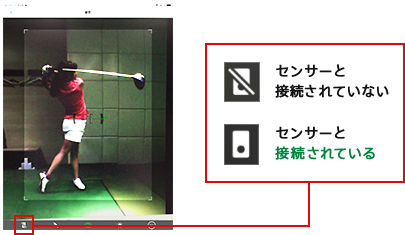
iOSの手順
2回目以降もBluetooth設定画面から接続を行ってください。
-
 センサーをON
センサーをON 電源を入れます。
電源を入れます。
ファンクションボタンを3秒押し続けペアリングモードにします。(初回のみ) -
 アプリを起動
アプリを起動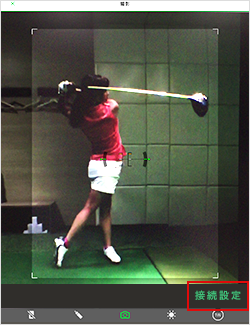 アプリを起動し表示される画面の「接続設定」をタップします。
アプリを起動し表示される画面の「接続設定」をタップします。 -
 BluetoothをON
BluetoothをON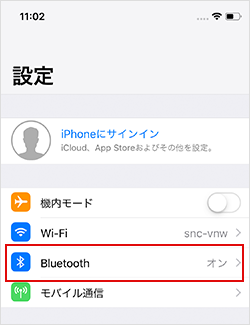 設定画面が開きますので「Bluetooth」を選択します。「Bluetooth」がONになっていることを確認しタップします。
設定画面が開きますので「Bluetooth」を選択します。「Bluetooth」がONになっていることを確認しタップします。 -
 接続を確認
接続を確認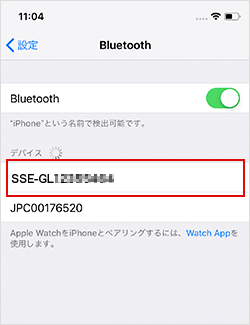 しばらくするとデバイスの項目にセンサーのシリアル番号(SSE-GL***********)が表示されますので「接続済み」と表示されたら接続完了です。
しばらくするとデバイスの項目にセンサーのシリアル番号(SSE-GL***********)が表示されますので「接続済み」と表示されたら接続完了です。
Androidの手順
-
 センサーをON
センサーをON 電源を入れます。
電源を入れます。
ファンクションボタンを3秒押し続けペアリングモードにします。(初回のみ) -
 設定画面を選択
設定画面を選択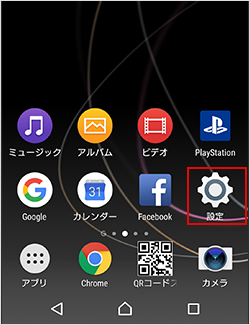 ホーム画面から「設定」をタップします。
ホーム画面から「設定」をタップします。 -
 BluetoothをON
BluetoothをON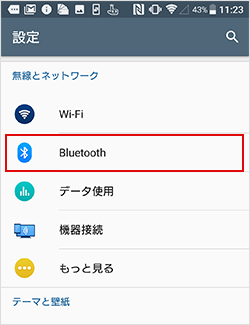 「無線とネットワーク」の欄にある「Bluetooth」をタップします。
「無線とネットワーク」の欄にある「Bluetooth」をタップします。 -
 接続を確認
接続を確認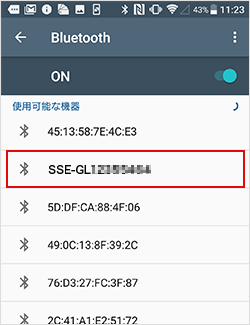 しばらくすると「使用可能な機器」の項目にセンサーのシリアル番号(SSE-GL***********)が表示されますので「接続済み」と表示されたら接続完了です。
しばらくすると「使用可能な機器」の項目にセンサーのシリアル番号(SSE-GL***********)が表示されますので「接続済み」と表示されたら接続完了です。
-
-
ティーチングプロと会員をつなげる方法
ティーチングプロの方はアプリ内でQRコードを読み取りする画面を開きます。
会員様はアプリ内でご自身のQRコードを表示し、ティーチングプロの方に読み取りをしてもらいます。ティーチングプロの方の操作方法
-
 「設定」をタップ
「設定」をタップ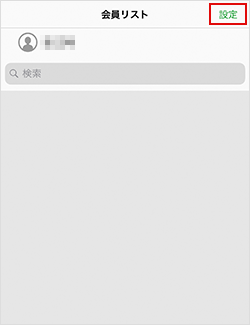 アプリのホーム画面で「設定」をタップします。
アプリのホーム画面で「設定」をタップします。 -
 「会員の登録」をタップ
「会員の登録」をタップ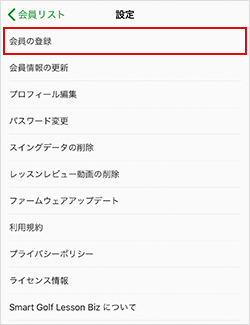 設定の項目にある「会員の登録」をタップします。
設定の項目にある「会員の登録」をタップします。 -
 QRコードを読み取る画面を表示
QRコードを読み取る画面を表示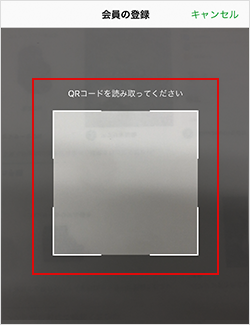 QRコードを読み取る画面が表示されます。
QRコードを読み取る画面が表示されます。 -
 会員様のQRコードを読み取る
会員様のQRコードを読み取る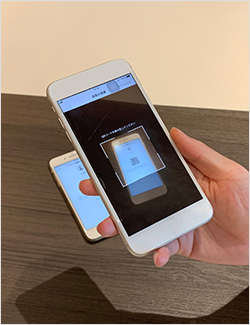 会員様のQRコードを表示してもらい、会員様のQRを読み取りしてください。
会員様のQRコードを表示してもらい、会員様のQRを読み取りしてください。
会員の方の操作方法
-
 「設定」をタップ
「設定」をタップ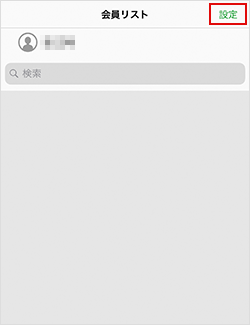 アプリのホーム画面で「設定」をタップします。
アプリのホーム画面で「設定」をタップします。 -
 「アカウント情報(QRコード)」をタップ
「アカウント情報(QRコード)」をタップ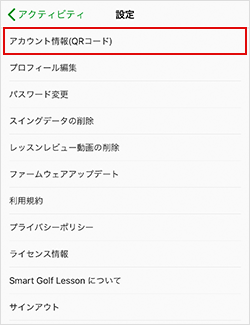 設定の項目にある「アカウント情報(QRコード)」をタップします。
設定の項目にある「アカウント情報(QRコード)」をタップします。 -
 ご自身のQRコードを表示
ご自身のQRコードを表示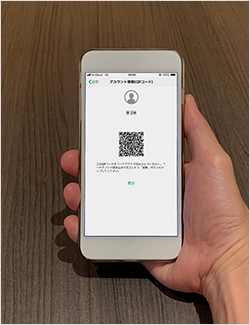 会員様のQRコードが表示されます。
会員様のQRコードが表示されます。 -
 表示されたQRコードを読み取ってもらう
表示されたQRコードを読み取ってもらう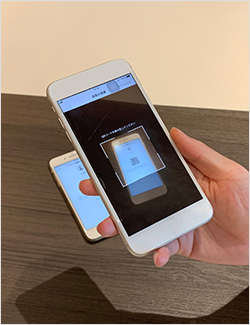 ティーチングプロの方に表示されたQRコードを読み取ってもらえば、つながりが完了します。
ティーチングプロの方に表示されたQRコードを読み取ってもらえば、つながりが完了します。
-
-
データを適切に取得するためのポイント
データを適切に取得するために、以下の3つのポイントを確認してください。
センサーの方向
クラブのリーディングエッジとセンサーの方向をあわせてください。
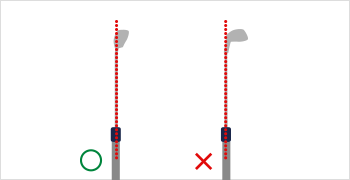
スクエアに構える
アドレス時にスクエアに構えてください。
ターゲットに対してリーディングエッジがスクエアに構えられる前提で、センサーは基準値を決めています。
例としてインパクト時にスクエアで打っても、構えた時に5°オープンの場合、アプリ上には5°クローズと表示されます。
お使いの方のアドレスやスイングの特徴によってデータを解釈いただき、相対値としてレッスンの前後で比較するような使い方がオススメです。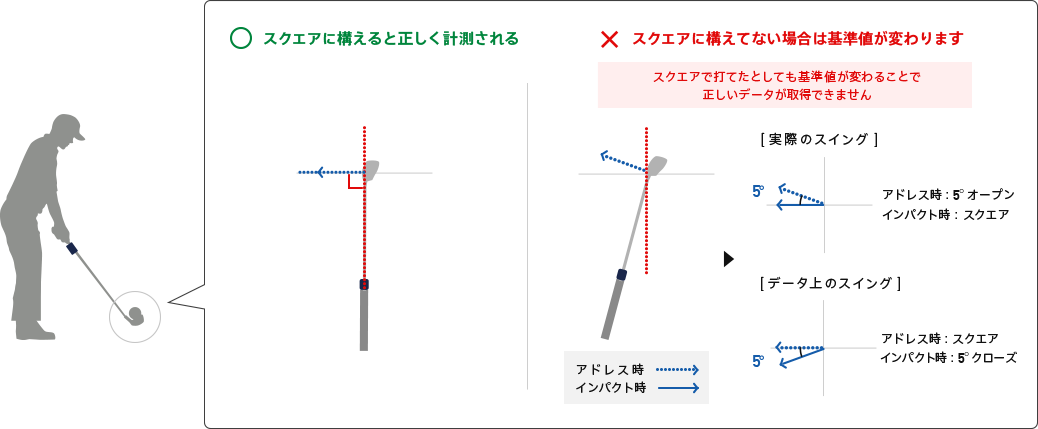
打つ前に1秒間静止
打つ前に1秒間静止してください。
ワッグルしたままスイングを開始したり、地面を叩くとおかしいデータになる場合があります。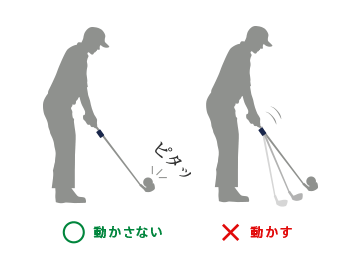
対応機器情報
-
対応機器を教えてください
Smart Golf Lesson Biz 動作環境
最新のiOSを搭載したiPad、iPhone
Smart Golf Lesson 動作環境
Android OS 5.0以上を搭載したスマートフォン、タブレット(一部機種を除く)
最新のiOSを搭載したiPad、iPhone
センサー・アプリについて
-
センサーはどのクラブに対応していますか?13mm~16mmのシャフトに対応しています。
-
センサーの使い方がわかりませんセンサーのマニュアルをご確認ください。
-
センサーがアプリとつながりませんセンサーと端末がペアリングできているかご確認ください。センサーのファンクションボタンを3秒以上長押しすれば、ペアリングモードとなり端末とつながります。端末のBluetoothをONにして、お持ちのシリアル番号のセンサーを選択してください。詳しい操作方法はセンサーのマニュアルをご確認ください。
-
センサーが充電できませんUSBケーブルが正しく接続できているか確認をしてください。それでもセンサーが充電できない場合は、ファクトリーリセットをお試しください。詳しい操作方法はセンサーのマニュアルをご確認ください。
-
アプリが起動しませんアプリケーションを一度終了して、アプリを再起動してください。
※Android/iOSとも、バージョンや機種により操作方法が異なりますのでご自身の環境を確認して操作してください。
改善しない場合は、端末を一度再起動し再度アプリを起動してください。 -
センサーが動作しませんランプが橙と青の同時3回点滅している場合は、動作温度範囲を超えています。動作温度範囲になると再度使用できます。それ以外の場合ファクトリーリセットをお試しください。詳しい操作方法はセンサーのマニュアルをご確認ください。
-
センサーが起動しません電源ボタンを短く1回押して電池残量を確認してください。ランプが何も光らない場合、もしくはローバッテリー表示の場合は付属のUSBケーブルで充電をしてください。電池残量があるのに起動できない場合は、ファクトリーリセットをお試しください。詳しい操作方法はセンサーのマニュアルをご確認ください。
-
センサーのファクトリーリセット方法について教えてくださいセンサーが起動しない、充電出来ない、動作しない場合にファクトリーリセットをお試しください。十分に充電してから、電源ボタンとファンクションボタンの2つを同時に約20秒間押し続けます。緑と青のランプが同時に4回点滅するとファクトリーリセットの完了です。
-
アプリケーションはどのスマートフォン、タブレットで使えますか?対応機器のページをご確認ください。
-
映像やスイングデータが上手く表示されませんアプリとセンサーが接続されているか確認してください。センサーが正しい位置、向きで取り付けられているか確認してください。アドレス時に約1秒静止してからショットを開始してください。ワッグルされている場合に数値が正しく表示されない場合があります。
-
データがイメージと違うデータが表示されますアドレス時にターゲットに対してスクエアに構えているとして基準値を計算し、インパクト時に基準値との差分をみてアプリにデータを表示しています。例えば、アドレス時にクローズ気味に構えてインパクト時にスクエアでインパクトすると、データはオープン気味に出ます。お使いの方のアドレスやスイングの特徴によってデータを解釈いただき、相対値としてレッスンの前後で比較するような使い方がオススメです。
-
2つのアプリの違いは何ですか?
「Smart Golf Lesson Biz」はスクールのティーチングプロ向けのアプリケーションになり、ご利用に際しては、サービス申込が必要になります。
サービスお申込み後、アプリケーションの利用が可能になるティーチングプロ用アカウントをご連絡いたします。「Smart Golf Lesson」は一般用/スクール会員様用のアプリケーションになります。アプリからアカウントを作ってご利用いただけます。
2つのアプリでは、会員管理ができる・できないといった機能が異なります。 -
アプリでスクール会員をつなげる方法がわかりません会員アプリのQRコードをティーチングプロ用アプリで読み込んでください。
-
1つのセンサーを複数のスマートフォンと同時に接続することはできますか?センサーとスマートフォン、1対1接続での利用となります。ご了承ください。
-
複数のセンサーを1台のスマートフォンと同時に接続することはできますか?センサーとスマートフォン、1対1接続での利用となります。ご了承ください。
その他
-
製品を破棄/リサイクルするのは?本製品に内蔵されているリチウムイオンバッテリーはリサイクルできます。内蔵バッテリーの取り外しはお客様自身ではおこなわず、センサー修理窓口にお問い合わせください。
-
領収書がほしい以下の手順で入手してください。
・My Sonyにアクセス
・「ソニーストアでのお買い物情報」の中の「ご注文内容の確認・変更」をクリック
・サインイン画面でIDとパスワードを入れてサインイン
・ご注文一覧画面で「スマートゴルフセンサー」または「ティーチングプロ用アカウント」の「注文の確認」をクリック
・ご注文内容詳細画面で「領収書を発行する」をクリック
・月額課金サービスの領収書につきましては、予めご契約いただいた金額を毎月ご請求させていただくものであり、クレジットカード決済のため直接の金銭のやり取りがなく、信用の取引であるため、領収書の発行はいたしておりません。クレジットカードのご利用明細を領収書に代えてご利用ください。
お問い合わせ、センサー修理窓口
お客様から多く寄せられているご質問は上記に掲載しています。窓口にお問い合わせの前に一度ご確認ください。
※ソニーストアからのセンサーご購入およびコーチアカウントの申込は終了しました。
 スマートゴルフセンサー マニュアルのダウンロード
スマートゴルフセンサー マニュアルのダウンロード